Foldery w inboxie
Utworzono:
2016-11-04
Ostatnia aktualizacja: 2023-03-10
Ostatnia aktualizacja: 2023-03-10
Liczba odwiedzin posta: 4703
W Sugesterze masz możliwość tworzenia folderów, które jeszcze bardziej usprawnią proces zarządzania pocztą w Twojej firmie. Łatwo stworzysz tyle folderów, ile jest Ci potrzebnych do efektywnego zarządzania mailami. Wszystkie wiadomości, które chcesz mieć pod ręką, możesz np. umieścić w folderze Ważne, sugestie swoich pracowników lub klientów przeniesiesz do folderu Pomysły, a wiadomości z aplikacjami na nowe stanowisko znajdą się w folderze Rekrutacje.
W tym artykule dowiesz się: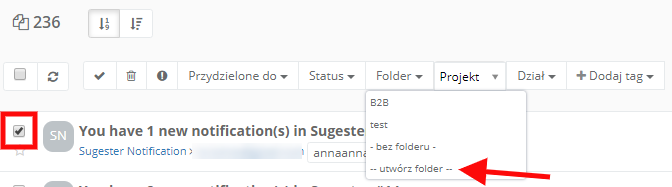
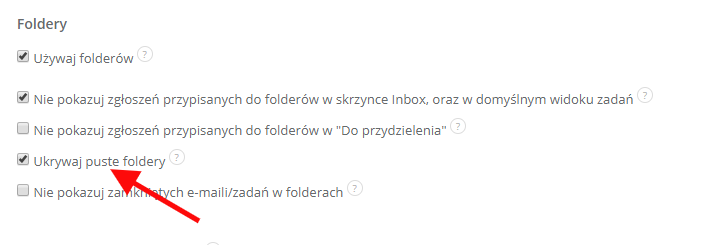
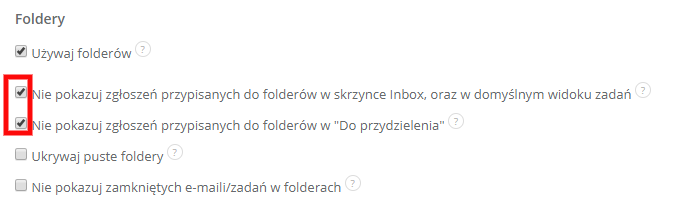
Domyślnie system pokazuje w folderze wszystkie maile, jakie się w nim znalazły, nawet ze statusem Rozwiązane. Możesz to zmienić zaznaczając checkbox Nie pokazuj zamkniętych emaili/zadań w folderach:

Jeśli checkbox jest odznaczony, system pokazuje zawsze liczbę otwartych maili będących w folderze.
Poniżej załączamy fragment naszego webinaru, w którym omawiamy foldery.
W tym artykule dowiesz się:
- jak stworzyć folder
- kto widzi foldery w inboxie
- o zarządzaniu pustymi folderami
- o opcjach wyświetlania wiadomości w folderach
1. Jak stworzyć folder
Jeśli chcesz stworzyć folder możesz to zrobić na dwa sposoby:
- wejdź w Ustawienia > Konfiguracja poczty email > Foldery > Dodaj
- wejdź w inbox, zaznacz checkboxem dowolny email i klikając zakładkę Folder w górnej belce jaka pojawi się nad listą maili, wybierz pozycję Utwórz folder
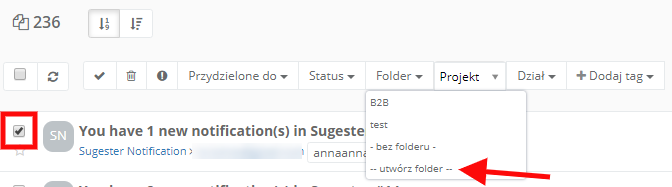
2. Kto widzi folder w inboxie?
Dodając nowy folder, możesz zaznaczyć, czy ma on być widoczny dla wszystkich, dla Ciebie czy może dla pracowników Twojego działu lub grupy. Dzięki temu będziesz mógł dodać foldery wyłącznie dostosowane do Twoich potrzeb.
Wszelkich zmian dotyczących widoku folderu dokonasz, wchodząc w Ustawienia > Konfiguracja poczty > Foldery.

- folder widoczny dla wszystkich - widzą go wszyscy pracownicy Twojej firmy
- folder widoczny dla użytkownika - jeśli wybierzesz z listy np siebie to tylko Ty będziesz widział ten folder, nikt inny
- folder widoczny dla grupy - jeśli prowadzisz np. projekt, nad którym pracuje kilka osób, możesz stworzyć grupę, dla której później stworzysz folder. Jak dodać grupę w Sugesterze dowiesz się z artykułu Zadanie przydzielone do kilku użytkowników.
- folder widoczny dla działu - zobaczą go wszyscy pracownicy należący do danego działu
3. Puste foldery w inboxie
Sam decydujesz czy pusty folder ma się pokazywać w inboxie. Jeśli nie, wejdź w Ustawienia > Konfiguracja helpdesku i zaznacz checkbox Ukrywaj puste foldery.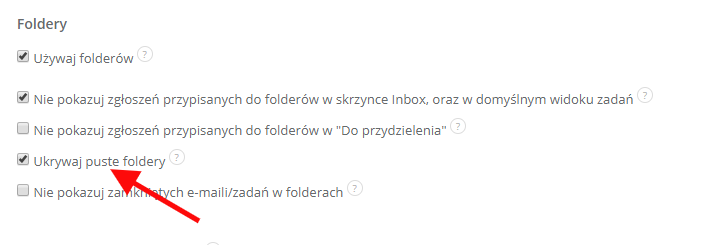
4. Maile z folderów wyświetlane również w Inboxie/Do przydzielenia
Pamiętaj, że domyślnie maile, które trafiają do określonego folderu, są również widoczne w Inboxie lub w Do przydzielenia. Jeżeli nie chcesz, żeby wiadomości były dublowane, wejdź w Ustawienia > Konfiguracja helpdesku i zaznacz checkboxy Nie pokazuj zgłoszeń przypisanych do folderów w skrzynce Inbox oraz w domyślnym widoku zadań oraz Nie pokazuj zgłoszeń przypisanych do folderów "Do przydzielenia".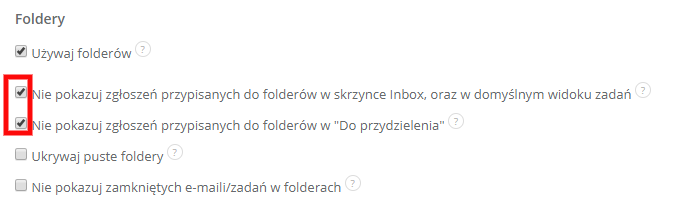
5. Maile ze statusem "Rozwiązane" w folderach
Zdecyduj czy chcesz, żeby maile przypisane do danego folderu, ze statusem Rozwiązane, były w nim widoczne, czy żeby - jak pozostałe maile w Sugesterze - trafiały do folderu Zamknięte.Domyślnie system pokazuje w folderze wszystkie maile, jakie się w nim znalazły, nawet ze statusem Rozwiązane. Możesz to zmienić zaznaczając checkbox Nie pokazuj zamkniętych emaili/zadań w folderach:

Jeśli checkbox jest odznaczony, system pokazuje zawsze liczbę otwartych maili będących w folderze.
Poniżej załączamy fragment naszego webinaru, w którym omawiamy foldery.
Zarządzaj całą swoją firmą w jednej aplikacji. Wypróbuj Sugester przez 30 dni za darmo!
Rozpocznij darmowy okres testowyPowrót

Komentarze
Dodaj komentarz